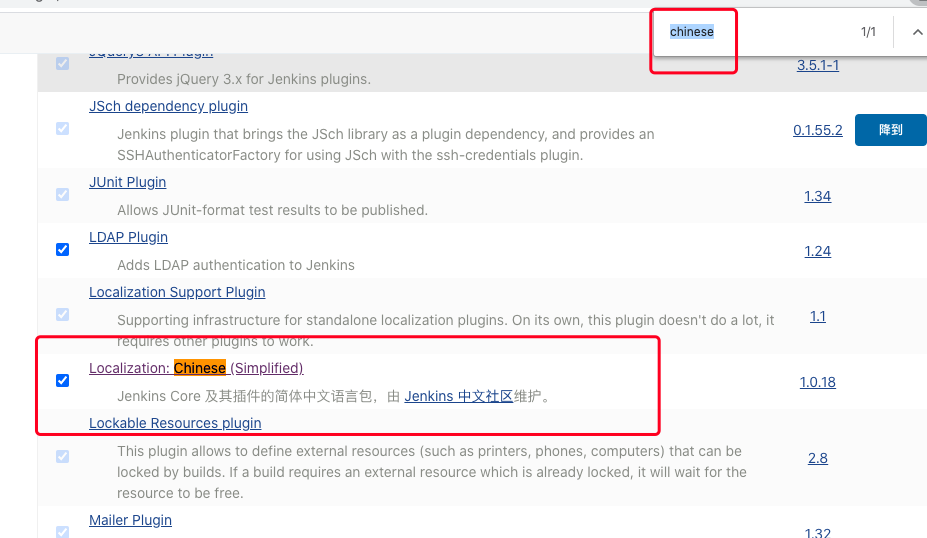[TOC]
## 更换镜像
注册成功后就可以进入jenkins了!注意,下面是亲身遇到的一个问题,就是新进入后发现是一个空白页面,网上有好多的答案,我只百度了一个就解决了所以其他的几种没事实验,有兴趣的可以自己都试试!
输入[http://127.0.0.1:8080/pluginManager/advanced](http://127.0.0.1:8080/pluginManager/advanced) 登录后进入高级配置页面
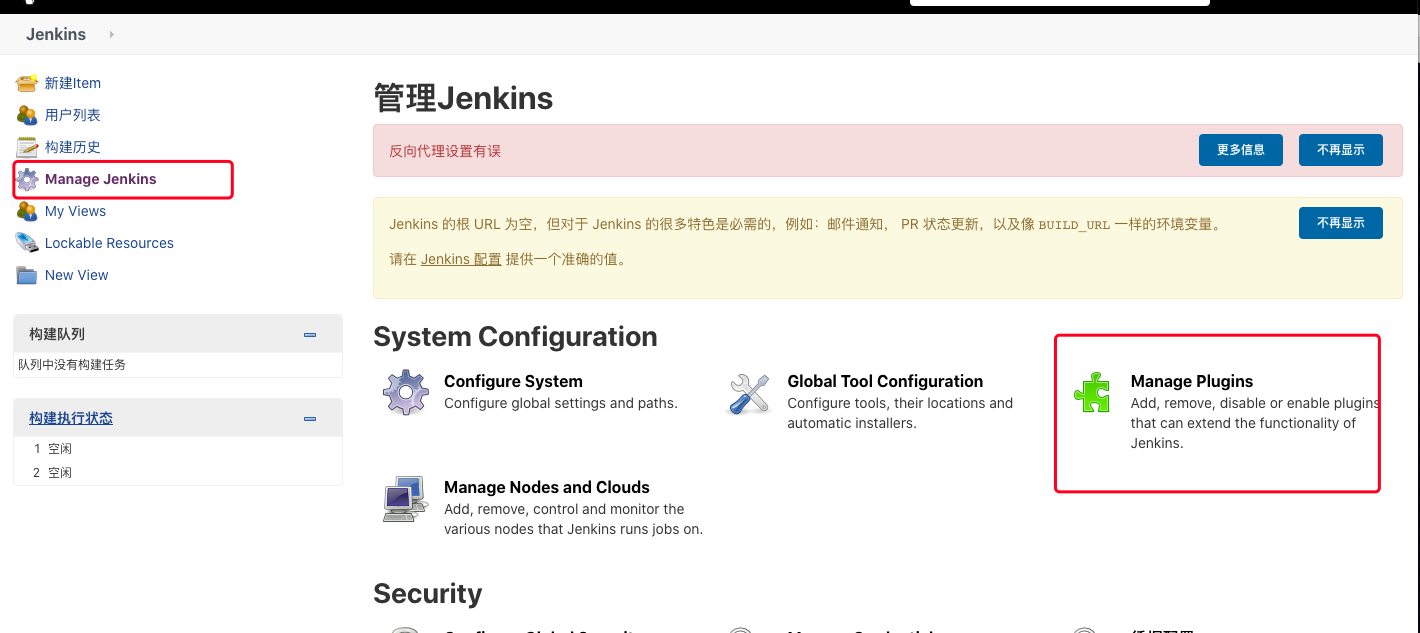
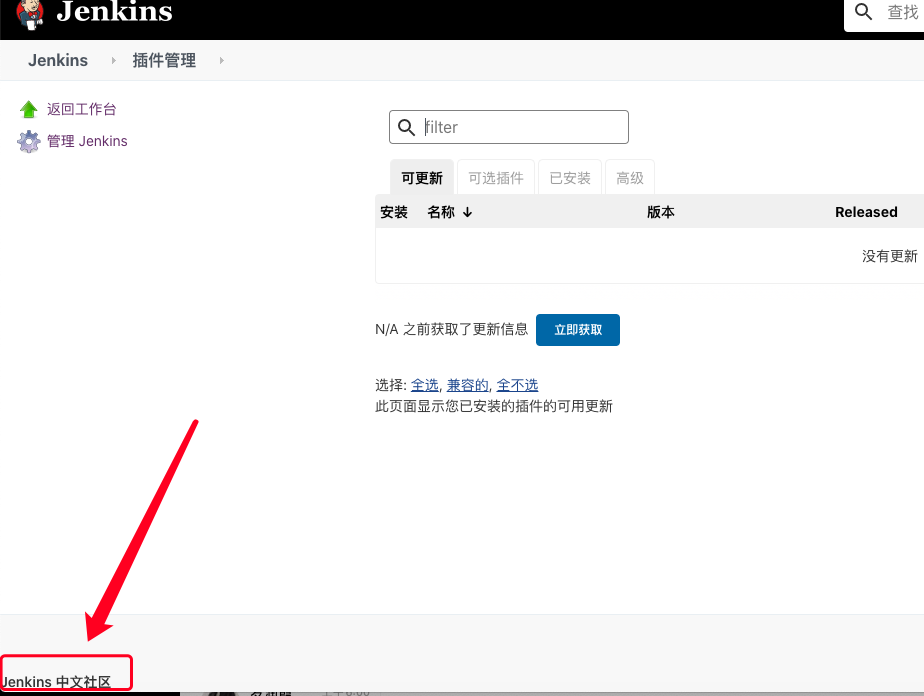
点击下方中文社区
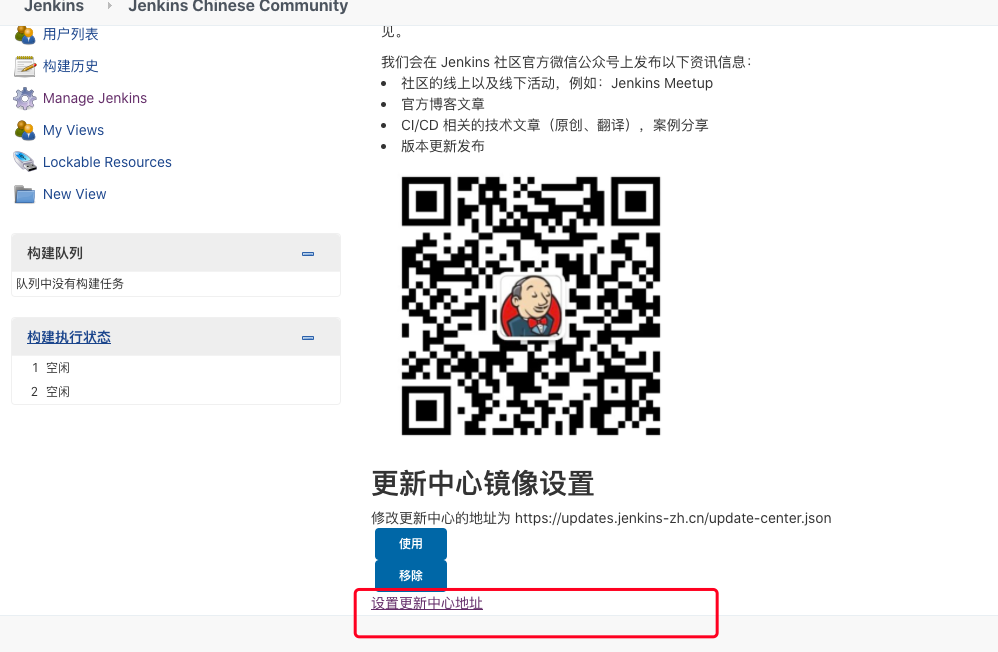
<br>
<br>
### **更换地址**
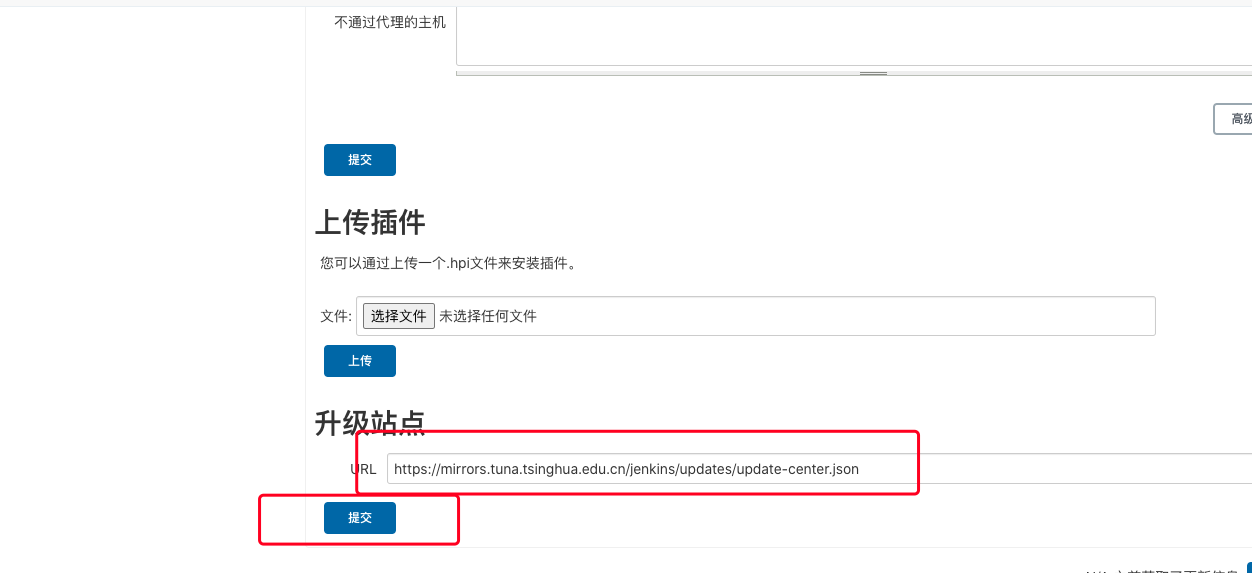
<br>
## 按照汉化插件
将图纸标记的地方有https 改成 http即可!然后点击提交,把jenkins重启就好了!
jenkins URL 上操作重启 停服务,重新加载等命令
http://localhost:8080/restart 重启
http://localhost:8080/reload 重新载入配置信息
http://localhost:8080/exit 停止服务
jenkins 汉化
为了方便使用,所以还要把工具汉化,具体的步骤为:
**第一步:**
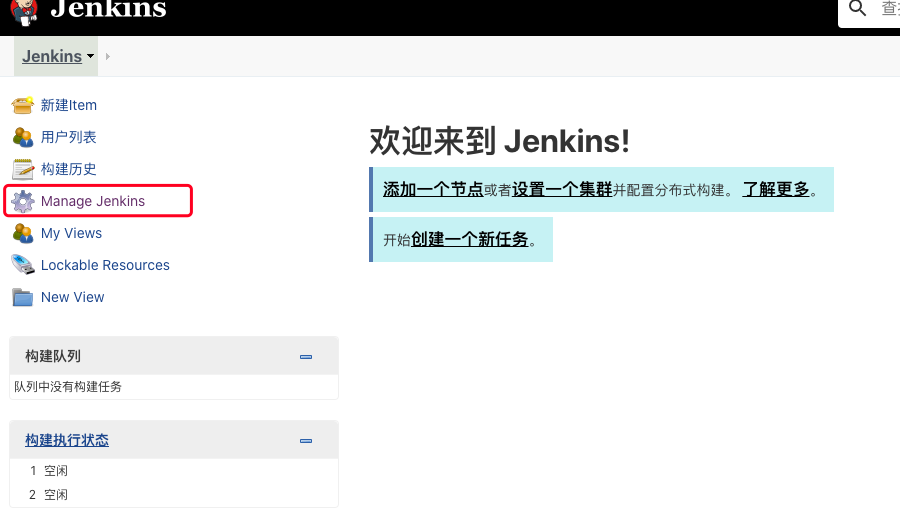
**第二步:**
注意在**可选插件中**,这里我标的有误
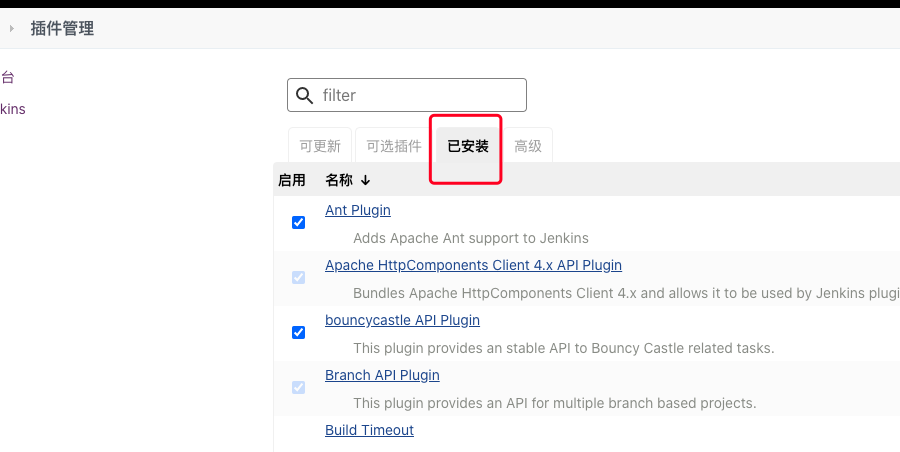
**第三步:**